Come trasferire e importare i codici di verifica di Google Authenticator nel portachiavi iCloud
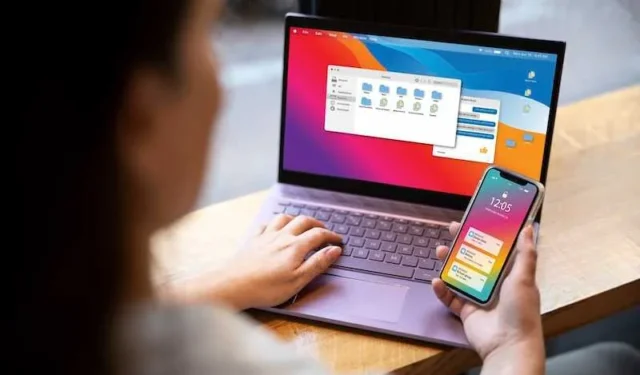
L’autenticazione a due fattori (2FA) è diventata lo standard di riferimento per la sicurezza online , fungendo da seconda linea di difesa oltre la semplice password. Google Authenticator e il portachiavi iCloud sono due strumenti popolari che ti aiutano a gestire questi livelli di sicurezza aggiuntivi. Ma cosa succede se desideri consolidare, spostando i tuoi codici 2FA da Google Authenticator al portachiavi iCloud? Bene, sei nel posto giusto per scoprire come.
Cos’è Google Authenticator?
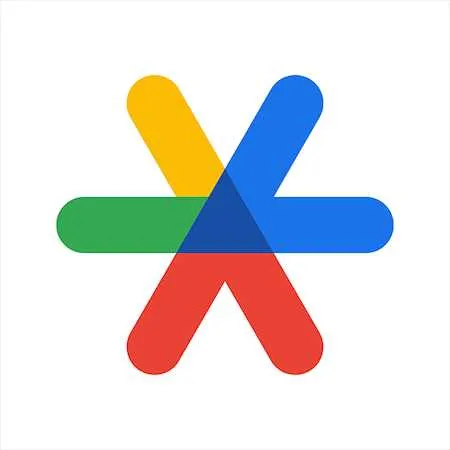
Google Authenticator è un’app mobile che funge da secondo livello di sicurezza per i tuoi account online. Genera password monouso basate sul tempo (TOTP) che utilizzi in aggiunta alla tua password normale. Ogni 30 secondi sull’app viene visualizzato un nuovo codice di 6 cifre che dovrai inserire per accedere al tuo account.
Ma non è privo di difetti. Un problema evidente è l’assenza di una soluzione di backup semplice. Se perdi il telefono o devi reimpostarlo, recuperare i codici Google Authenticator può essere complicato. Potresti ritrovarti temporaneamente bloccato fuori dai tuoi account, il che è tutt’altro che ideale.
Cos’è il portachiavi iCloud di Apple?
Portachiavi iCloud è il gestore password integrato di Apple per dispositivi macOS e iOS . Memorizza in modo sicuro le tue password, i dettagli della carta di credito e persino le password Wi-Fi. Le informazioni sono crittografate e sono accessibili solo sui dispositivi su cui hai effettuato l’accesso con il tuo ID Apple.
Una delle funzionalità meno conosciute ma incredibilmente utili del portachiavi iCloud è la sua capacità di archiviare codici di autenticazione a due fattori (2FA). Ciò significa che puoi conservare tutti i tuoi codici 2FA in un unico posto insieme alle tue password. È uno sportello unico per le tue chiavi digitali, che semplifica la gestione della tua sicurezza online.
Preparazione per il trasferimento dei codici di autenticazione di sicurezza 2FA
Prima di immergerti nel processo di migrazione e trasferimento , il backup dei codici 2FA esistenti è un passaggio fondamentale. Questa opzione di backup è solitamente disponibile nelle impostazioni del servizio in cui hai abilitato 2FA. Esporta e archivia questi codici in modo sicuro, ad esempio in un’unità USB crittografata o in una cassetta di sicurezza.
Rivolgendo la nostra attenzione al portachiavi iCloud, assicurati che sia abilitato sul tuo dispositivo Apple. Per fare ciò, vai su Impostazioni, tocca il tuo nome in alto e seleziona iCloud. Scorri verso il basso per trovare Portachiavi e attivarlo. Per gli utenti Mac, questa opzione si trova nelle Preferenze di Sistema sotto ID Apple. L’attivazione del portachiavi iCloud sincronizzerà i tuoi dati su tutti i tuoi dispositivi Apple, rendendo la tua vita digitale un po’ più snella.
Sei ben preparato per un trasferimento senza intoppi con il backup dei tuoi codici 2FA e il portachiavi iCloud abilitato. Le basi sono state gettate e sei pronto per procedere.
Come esportare i codici di verifica di Google Authenticator
Immergiamoci nel processo di esportazione dei codici di Google Authenticator. È semplice, ma ogni passaggio è cruciale, quindi presta molta attenzione.
- Apri l’app Google Authenticator sul tuo dispositivo.
- Tocca l’icona del menu a tre punti, solitamente presente nell’angolo in alto a destra.
- Seleziona “Esporta account”.
- Ti verrà richiesto di scegliere quali account desideri esportare. Fai la tua selezione.
- Tocca “Esporta” per procedere.
I codici QR sono fondamentali per questa operazione. Dopo aver toccato “Esporta”, l’app genera codici QR per gli account selezionati. Questi codici QR contengono le tue informazioni 2FA, rendendoli altamente sensibili.
Dovrai scansionare questi codici QR con il dispositivo su cui prevedi di importare i codici. Questo metodo garantisce un trasferimento sicuro delle tue informazioni sensibili senza input manuale. Basta puntare la fotocamera sul codice QR, scansionarlo e il gioco è fatto.
L’esportazione dei codici di Google Authenticator richiede una semplice serie di passaggi. I codici QR semplificano il processo, consentendoti di spostare i tuoi codici 2FA in una nuova posizione in modo sicuro.
Importazione dei codici di sicurezza 2FA nel portachiavi iCloud di Apple
È ora di affrontare l’altro lato dell’equazione: importare i codici 2FA nel portachiavi iCloud. È qui che avviene la magia, quando porti i tuoi codici nell’ecosistema Apple.
- Apri l’app Impostazioni sul tuo dispositivo Apple.
- Tocca il tuo nome in alto per accedere alle impostazioni dell’ID Apple.
- Scegli “Password e sicurezza”.
- Scorri verso il basso per trovare la sezione “Autenticazione a due fattori”.
- Segui le istruzioni visualizzate sullo schermo per aggiungere i tuoi codici 2FA.
La verifica è un passaggio essenziale in questo processo. Dopo aver importato i codici, verificare che funzionino come previsto è fondamentale. Ciò garantisce che i codici siano stati importati correttamente.
- Esci da uno degli account che hai appena protetto con 2FA.
- Prova ad accedere nuovamente utilizzando il portachiavi iCloud per fornire il codice 2FA.
Se tutto va liscio, avrai accesso al tuo account senza problemi. In caso contrario, potrebbe essere necessario rivedere il processo di importazione. La verifica funge da punto di controllo finale, confermando il successo del tuo passaggio digitale.
Alternativa a Google Authenticator: Authy
Authy si è fatto notare come una solida alternativa a Google Authenticator. Uno dei motivi per cui le persone gravitano verso di esso è la sua interfaccia user-friendly. È progettato per essere intuitivo, rendendo semplice l’impostazione e l’utilizzo dei codici 2FA.
Un vantaggio chiave di Authy è il supporto per più dispositivi. Non sei legato a un singolo gadget; puoi accedere ai tuoi codici 2FA dal tuo telefono, tablet o computer. Questa funzionalità multi-dispositivo offre una flessibilità che a Google Authenticator semplicemente manca.
La sicurezza è un altro punto forte per Authy. L’app ti consente di stabilire una password principale, aggiungendo un ulteriore livello di protezione. Se qualcuno dovesse mettere le mani su uno dei tuoi dispositivi, avrebbe comunque bisogno di questa password per accedere ai tuoi codici memorizzati in Authy.
La funzionalità di backup su cloud in Authy è un altro punto forte. I tuoi codici sono archiviati e crittografati in modo sicuro, facilitando il loro recupero se perdi un dispositivo o passi a uno nuovo. È una funzionalità che aggiunge tranquillità, sapendo che non sarai permanentemente bloccato fuori dai tuoi account.
Risoluzione dei problemi: recupero dei codici di autenticazione a due fattori di Google Authenticator persi
Perdere i codici Google Authenticator è come smarrire le chiavi di casa; sei bloccato fuori ed è stressante. Google Authenticator non offre un’opzione di ripristino integrata, rendendo la situazione ancora più complessa. Il design dell’app dà priorità alla sicurezza, a volte a scapito della comodità dell’utente.
Ma non disperare. Esistono metodi alternativi per riottenere l’accesso ai tuoi account. Ogni servizio che utilizza Google Authenticator solitamente ha le proprie opzioni di ripristino.
- Utilizza codici di backup : durante la configurazione iniziale di 2FA, alcuni servizi forniscono codici di backup. Queste sono la tua ancora di salvezza. Se li hai salvati, utilizzane uno per riottenere l’accesso.
- Verifica tramite SMS o e-mail : alcune piattaforme ti consentono di verificare la tua identità tramite SMS o un’e-mail di backup. Non è sicuro come 2FA, ma è meglio che essere bloccati.
- Contatta l’assistenza clienti : quando tutto il resto fallisce, l’assistenza clienti può aiutarti. Ti faranno domande per verificare la tua identità e potranno ripristinare le tue impostazioni 2FA.
- Utilizza un’app di backup : se hai configurato un’altra app di autenticazione come Authy, che consente la sincronizzazione multi-dispositivo, puoi utilizzarla per accedere ai tuoi codici.
Una volta rientrato, configurare nuovamente le impostazioni 2FA è fondamentale. Questa volta, magari conserva i codici di backup in un luogo sicuro ma accessibile. È una lezione imparata duramente ma non facilmente dimenticabile.
Risoluzione dei problemi: problema di mancata sincronizzazione del portachiavi iCloud
La mancata sincronizzazione del portachiavi iCloud può essere un vero grattacapo. Spesso è dovuto a vari fattori, dai problemi di rete alle impostazioni errate. A volte è semplice come uscire dal tuo account iCloud.
Altre volte è un po’ più complicato. Gli aggiornamenti software a volte possono mettere i bastoni tra le ruote. Se hai aggiornato di recente il tuo dispositivo, questo potrebbe essere il colpevole.
Basta con il perché; veniamo al come. Ecco come puoi risolvere questi problemi di sincronizzazione:
- Controlla le impostazioni di iCloud : assicurati di aver effettuato l’accesso all’account iCloud corretto. Inoltre, assicurati che il portachiavi sia effettivamente attivato nelle impostazioni di iCloud.
- Riavviare i dispositivi : una mossa classica. Spegni i tuoi dispositivi e poi riaccendili. È semplice ma spesso efficace.
- Risoluzione dei problemi di rete : a volte il problema è il Wi-Fi. Disconnettiti e riconnettiti alla tua rete.
- Aggiornamento software : il software obsoleto può essere un disgregatore silenzioso. Assicurati che tutti i tuoi dispositivi siano aggiornati al sistema operativo più recente.
- Esci e rientra : esci dal tuo account iCloud e accedi nuovamente. Ciò può aggiornare il processo di sincronizzazione.
- Verifica la presenza di conflitti : se disponi di più ID Apple, ciò potrebbe causare un conflitto. Assicurati di utilizzare lo stesso ID Apple su tutti i dispositivi.
- Contatta l’assistenza : se hai provato di tutto e ancora non funziona, potrebbe essere il momento di contattare l’assistenza Apple.
Una volta eseguiti questi passaggi, il tuo portachiavi iCloud dovrebbe essere di nuovo operativo. In caso contrario, beh, il supporto Apple è solo a una chiamata.
Ulteriori misure di sicurezza
I codici di backup sono la tua rete di sicurezza. Se perdi l’accesso al tuo metodo principale di autenticazione a due fattori (2FA), questi codici ti consentiranno di rientrare. È come avere una chiave di riserva per casa tua ma per la tua vita digitale. Conservali in un posto sicuro: pensa a un caveau sicuro o anche a una cassetta di sicurezza fisica.
I token di sicurezza aumentano la tua protezione. Colleghi questi dispositivi al computer o ti connetti al telefono . Agiscono come un robusto secondo livello di sicurezza, rendendo quasi impossibile per chiunque accedere ai tuoi account senza la chiave. È l’equivalente digitale di un catenaccio per la tua porta d’ingresso.
Sia i codici di backup che le chiavi di sicurezza svolgono ruoli distinti nella configurazione della sicurezza. I codici di backup sono il tuo sistema di sicurezza, il tuo piano B. Sono lì per prenderti se cadi. Le chiavi di sicurezza, invece, sono proattive. Costituiscono la tua prima linea di difesa, bloccando l’accesso non autorizzato prima ancora che avvenga.
Quindi, dovresti usare l’uno o l’altro? Questa è una domanda trabocchetto. Per la migliore protezione, utilizzali entrambi. I codici di backup sono la tua rete di sicurezza, mentre le chiavi di sicurezza sono la tua fortezza. Insieme, rendono la tua vita digitale non solo sicura ma praticamente impenetrabile.
Concludendo
Il trasferimento dei codici Google Authenticator al portachiavi iCloud può semplificare le tue misure di sicurezza online, semplificando la gestione di più account. Sebbene Google Authenticator offra una solida sicurezza, la mancanza di un’opzione di ripristino semplice può rappresentare uno svantaggio. Il portachiavi iCloud offre un’esperienza più integrata per gli utenti Apple, soprattutto se utilizzato con altre misure di sicurezza come codici e chiavi di backup.



Lascia un commento